بسبب التغييرات في أهداف امتحان LFCS الفعّالة في 2 فبراير 2016، نحن نضيف المواضيع اللازمة إلى سلسلة LFCS المنشورة هنا. للتحضير لهذا الامتحان، يُشجع بشدة على استخدام سلسلة LFCE أيضًا.
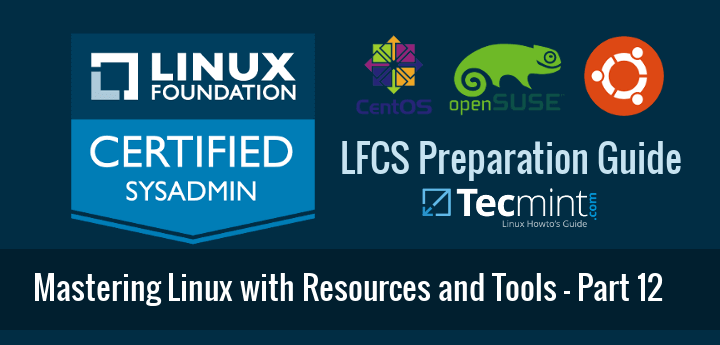
بمجرد أن تعتاد على العمل مع سطر الأوامر وتشعر بالراحة أثناء القيام بذلك، تدرك أن التثبيت العادي لنظام Linux يتضمن جميع الوثائق التي تحتاجها لاستخدام وتكوين النظام.
سبب آخر جيد للتعرف على أدوات المساعدة في سطر الأوامر هو أنه في امتحانات LFCS و LFCE، هذه هي المصادر الوحيدة للمعلومات التي يمكنك استخدامها – لا تصفح للإنترنت ولا جوجل. إنه أنت فقط وسطر الأوامر.
لهذا السبب، في هذه المقالة سنقدم لك بعض النصائح لاستخدام الوثائق والأدوات المثبتة بفعالية من أجل التحضير لاجتياز امتحانات شهادة مؤسسة Linux.
صفحات Man في Linux
A man page, short for manual page, is nothing less and nothing more than what the word suggests: a manual for a given tool. It contains the list of options (with explanation) that the command supports, and some man pages even include usage examples as well.
لفتح صفحة Man، استخدم أمر man تلاه اسم الأداة التي ترغب في معرفة المزيد عنها. على سبيل المثال:
# man diff
سيفتح صفحة الدليل اليدوي لأداة diff، وهي أداة تُستخدم لمقارنة ملفات النص سطراً بسطر (للخروج، اضغط ببساطة على مفتاح q).
لنفترض أننا نريد مقارنة ملفي نص يحملان الاسم file1 و file2 في نظام Linux. هذه الملفات تحتوي على قائمة الحزم التي تم تثبيتها في جهازي Linux اثنين بنفس التوزيعة والإصدار.
عند قيامنا بعملية diff بين file1 و file2، سيخبرنا إن كان هناك فرق بين تلك القوائم:
# diff file1 file2
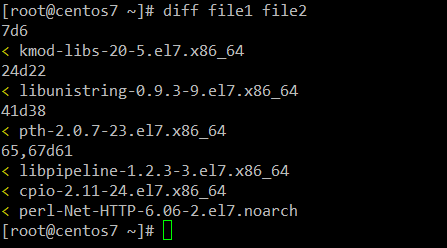
حيث يشير الرمز < إلى الأسطر المفقودة في file2. إذا كانت هناك أسطر مفقودة في file1، فسيتم تحديدها بالرمز > بدلاً من ذلك.
من ناحية أخرى، 7d6 يعني أنه يجب حذف السطر #7 في الملف ليتماشى مع file2 (والأمر نفسه بالنسبة لـ 24d22 و 41d38)، و 65,67d61 يخبرنا بأنه يجب علينا إزالة الأسطر 65 إلى 67 في الملف الأول. إذا قمنا بتصحيح هذه الأخطاء، سيصبح كلا الملفين متطابقين.
بالإضافة إلى ذلك، يمكنك عرض كلا الملفين جنبًا إلى جنب باستخدام الخيار -y، وفقًا لصفحة الدليل. قد تجد هذا مفيدًا لتحديد الأسطر المفقودة بشكل أسهل في الملفات:
# diff -y file1 file2
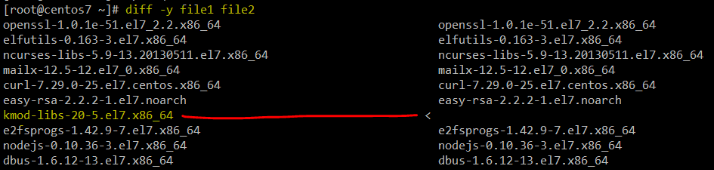
أيضًا، يمكنك استخدام diff لمقارنة ملفين ثنائيين. إذا كانت متطابقة، سيخرج diff بصمت دون إخراج. وإلا، سيُعيد الرسالة التالية: “تختلف الملفات الثنائية X و Y”.
الخيار –help
الخيار --help، المتاح في العديد من الأوامر (إن لم يكن في جميعها)، يمكن اعتباره صفحة دليل قصيرة لهذا الأمر المحدد. على الرغم من أنه لا يوفر وصفًا شاملاً للأداة، إلا أنه طريقة سهلة للحصول على معلومات حول استخدام البرنامج وقائمة الخيارات المتاحة في نظرة سريعة.
على سبيل المثال،
# sed --help
يعرض استخدام كل خيار متاح في sed (محرر النصوص).
واحدة من الأمثلة الكلاسيكية على استخدام sed تتكون من استبدال الأحرف في الملفات. باستخدام الخيار -i (الموصوف بأنه “تحرير الملفات في المكان”)، يمكنك تحرير ملف دون فتحه. إذا كنت ترغب في إنشاء نسخة احتياطية من المحتوى الأصلي أيضًا، استخدم الخيار -i تليه SUFFIX لإنشاء ملف منفصل يحتوي على المحتويات الأصلية.
على سبيل المثال، لاستبدال كل حدوث للكلمة Lorem بـ Tecmint (بغض النظر عن حالة الأحرف) في lorem.txt وإنشاء ملف جديد يحتوي على محتويات الملف الأصلي، افعل:
# less lorem.txt | grep -i lorem # sed -i.orig 's/Lorem/Tecmint/gI' lorem.txt # less lorem.txt | grep -i lorem # less lorem.txt.orig | grep -i lorem
يرجى ملاحظة أن كل حدوث لـ Lorem قد تم استبداله بـ Tecmint في lorem.txt، وتم حفظ المحتويات الأصلية لـ lorem.txt في lorem.txt.orig.
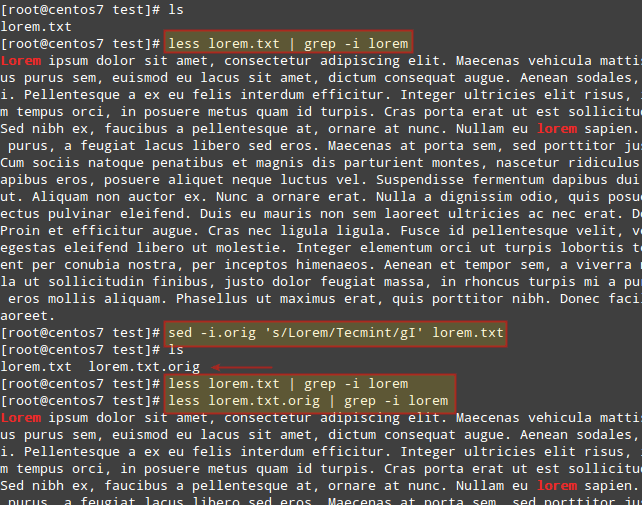
التوثيق المثبت في /usr/share/doc
ربما هذا هو اختياري المفضل. إذا ذهبت إلى /usr/share/doc وقمت بقائمة بالدليل، سترى الكثير من الدلائل بأسماء الأدوات المثبتة في نظام Linux الخاص بك.
وفقًا لمعيار هرم التسلسل الهرمي لنظام الملفات، تحتوي هذه الدلائل على معلومات مفيدة قد لا تكون متوفرة في صفحات الرجل، جنبًا إلى جنب مع القوالب وملفات التكوين لتسهيل عملية التكوين.
على سبيل المثال، دعونا ننظر إلى squid-3.3.8 (قد تختلف الإصدارات من توزيعة إلى أخرى) لبروكسي HTTP الشهير وخادم ذاكرة التخزين المؤقت squid.
دعنا نستخدم cd للانتقال إلى تلك الدليل:
# cd /usr/share/doc/squid-3.3.8
ونقوم بقائمة للدليل:
# ls

قد ترغب في إيلاء اهتمام خاص لملفي QUICKSTART و squid.conf.documented. هذه الملفات تحتوي على وثائق موسعة حول Squid وملف تكوين مع commentary كثيف، على التوالي. بالنسبة لحزم البرامج الأخرى، قد تختلف الأسماء الدقيقة (مثل QuickRef أو 00QUICKSTART)، لكن المبدأ هو نفسه.
تقدم حزم البرامج الأخرى، مثل خادم الويب Apache، قوالب لملفات التكوين داخل /usr/share/doc، والتي ستكون مفيدة عندما تحتاج إلى تكوين خادم مستقل أو استضافة افتراضية، لذكر بعض الحالات.
توثيق GNU info
يمكنك التفكير في مستندات info كصفحات رجل على الكورتيزول. كما أنها لا تقدم مساعدة لأداة محددة فحسب، بل تفعل ذلك بروابط هايبرلينكس (نعم، روابط هايبرلينكس في سطر الأوامر!) التي تسمح لك بالتنقل من قسم إلى آخر باستخدام مفاتيح الأسهم والضغط على Enter للتأكيد.
ربما أبرز المثال هو:
# info coreutils
نظرًا لأن coreutils يحتوي على أدوات أساسية للملفات والشل ومعالجة النصوص التي يُتوقع وجودها في كل نظام تشغيل، يمكنك توقع وصفًا مفصلًا لكل فئة من تلك الفئات في معلومات coreutils.
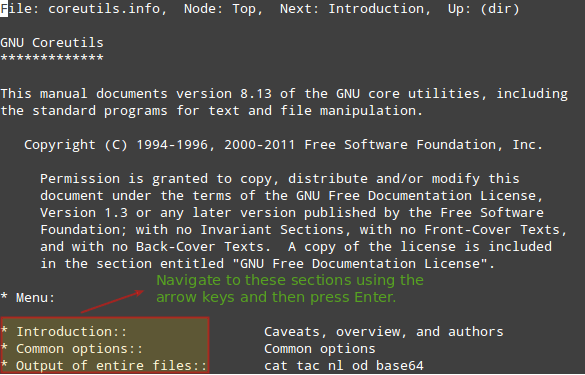
كما هو الحال مع صفحات الرجل، يمكنك الخروج من وثيقة المعلومات عن طريق الضغط على مفتاح q.
بالإضافة إلى ذلك، يمكن استخدام GNU info لعرض صفحات الرجل العادية أيضًا عند تتبع اسم الأداة. على سبيل المثال:
# info tune2fs
سيُعيد صفحة الرجل لـ tune2fs، أداة إدارة نظامات الملفات ext2/3/4.
والآن ونحن في هذا الموضوع، دعنا نستعرض بعض استخدامات tune2fs:
عرض معلومات حول نظام الملفات على رأس /dev/mapper/vg00-vol_backups:
# tune2fs -l /dev/mapper/vg00-vol_backups
تعيين اسم حجم نظام الملفات (Backups في هذه الحالة):
# tune2fs -L Backups /dev/mapper/vg00-vol_backups
تغيير فترات التحقق و/أو عدادات الجبال (استخدم الخيار -c لتعيين عدد من عدادات الجبال والخيار -i لتعيين فترة فحص، حيث d=أيام، w=أسابيع، و m=شهور).
# tune2fs -c 150 /dev/mapper/vg00-vol_backups # Check every 150 mounts # tune2fs -i 6w /dev/mapper/vg00-vol_backups # Check every 6 weeks
يمكن عرض جميع الخيارات المذكورة أعلاه باستخدام الخيار --help، أو عرضها في صفحة الرجل.
ملخص
بغض النظر عن الطريقة التي تختارها لاستدعاء المساعدة لأداة معينة، فإن معرفة وجودها وكيفية استخدامها ستكون مفيدة بالتأكيد في الامتحان. هل تعرف عن أدوات أخرى يمكن استخدامها للبحث في الوثائق؟ لا تتردد في مشاركتها مع مجتمع Tecmint باستخدام النموذج أدناه.
ونحن نرحب بالأسئلة والتعليقات الأخرى أيضًا.
Source:
https://www.tecmint.com/explore-linux-installed-help-documentation-and-tools/













